
Dell XPS 13 Plus(9320)は格好いい
デル アンバサダーに当選し、貸出してもらったXPS 13 Plus(9320)で体験モニターを1ヶ月行いました。
厳密な測定は行っておりませんので、数値が必要な方は以下のブログも参考にしてください。
SPEC
CPU: Intel Core i7-1260P 2.10GHz (12core)
RAM: 16GB 5200MHz Dual Channel
OS: Windows 11 Home
Storage: 512GB M.2 PCIe Gen 4 NVMe SSD
Display: 13.4 OLED 3.5K (3456x2160) Touch
アルミ削り出しの美しい外観

アルミ削り出しのボディーは、とても美しい仕上がりです。
USB-C(Thunderbolt4)ポートが左右に1つづつあります。左右にあるのがとても嬉しいです。SDカードのスロットやUSB-Aポート、LANポートはないのですが、ドッキングステーションを左右どちらにもつなぐことができるので、置き場所の自由度が上がります。
シームレスなタッチパッド
一番目立った特徴は、タッチパッドが一体化してシームレスになっているところです。どこからどこまでか判らないといって、不便はありませんでした。

キーボード
また、キーボードのキーとキーとの間が狭く、非常にフラットな印象に仕上がっています。しかし、よくみると、キーの中央が若干凹んでおり、タッチ感はいいです。ストロークは、最初に少し引っかかるようになって押し込む感じです。これは好みと慣れですが、私はもう少し引っかかりが弱いほうが好きです。本体裏にかさ上げして、少し傾斜をつけてやると、とても快適でした。
ファンクションキーは、タッチ式になっており、見た目がよくなっています。vim愛好家にとっては、エスケープキーの感触が物足りません。とはいえ、使いにくいわけではなく、物足りないというレベルです。指先でキーを探す事はできませんが、そんなにファンクションキーを多用しない使い方なら、慣れたら問題ないと思います。ちなみに、初期状態ではメディアキー、シフトを押したらファンクションキーになっていますが、fm+esc キーで入れ替えることができます。
なんの刻印もないので、全く気が付かなかったのですが、キーボード一番右上の、back spaceの右側のキーが電源ボタン&指紋認証となっています。他のキーより一段凹んだ位置にあります。ログインには顔認証を使って、電源も直接オン・オフすることがなかったので、1ヶ月間全く使いませんでした。
バッテリー
バッテリー容量:52Wh
バッテリー種類:4セル リチウムイオン
バッテリー寿命:約11時間(MobileMark 2018)
バッテリー充電時間:約2時間(電源オフ時)
まる1日使ってもバッテリーの心配がありませんでした。
また、付属の電源アダプターは60Wで、十分なパワーがあります。
ディスプレイ
ディスプレイのアスペクト比は16:10です。これは、一般的な16:9よりも縦に長い画面です。この画面は、ウェブサイトやドキュメントなどのスクロールを減らすことができます。
XPS 13 Plus (9320)は、購入の際に3種類のディスプレイを選択することができます。FHD+非タッチ(1920x1200)、OLEDタッチ400-Nit(3456x2160)、UHD+タッチ500-Nit(3840-2400)の3種類で、今回モニターで使用したのは、OLEDタッチ400-Nit(3456x2160)です。OLEDとUHD+の差額は10,940円です。
400-Nitの有機ELディスプレイは、発色もよく、周りの明るさの変化で見づらくなりにくいと感じました。
拡大縮小は、300%が推奨となっていますが、200%くらいが実用的な感じでした。上位のUHD+なら300%が丁度いいのかもしれません。
ファン音
私の通常の使い方では、電源モード「バランス」で使用していてファンが回転する音は聞こえませんでした。高負荷時でも、僅かな音です。
電源に接続し、電源モードを「最適なパフォーマンス」に設定してCinebenchを走らせると、シャーというファンの音がします。そんなに大きくない音なので、オフィスや図書館などの静かな場所でも耳障りになることはないと思います。 本体の温度が上がり、キーボードにおいた手が少し汗ばみます。ゲーム以外で負荷の高い作業を行っている時は、キーボード操作を続けていないと思うので、問題ないでしょう。
ちなみに、CINEBENCH R23マルチコアの成績は6,744ptsでした。
My Dell 電源マネージャー
Windows 11の設定で表示される電源モードは「トップクラスの電力効率」「バランス」「最適なパフォーマンス」の3種類です。オフィス作業にはこの「バランス」モードが一番快適に使用できますが、更に高い性能を求める場合は、「My Dell」というアプリケーションで設定ができます。
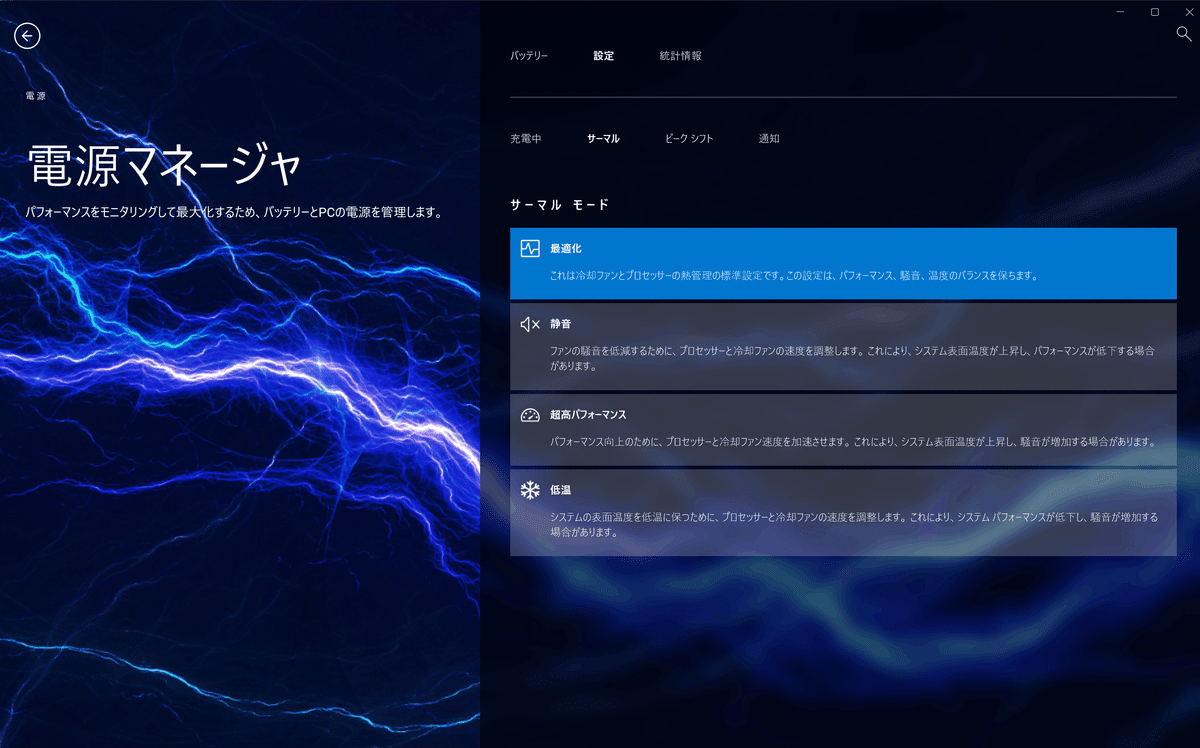
タスクバーのメーターのアイコンから直接選択することもできます。

初期値は「最適化」になっています。「超高パフォーマンス」を選択すると、ファンの音がちょっと耳につくくらいに上がり、本体温度も上がります。
これで、CINEBENCHが3割弱アップするという記事がありましたが、私の環境では、5%程度のアップでした。
総括
XPS 13 Plus(9320)は、高性能なプロセッサーと美くしさを兼ね備えた軽量なボディを備えたモバイルノートパソコンです。オフィス系の作業をいつでもどこでも快適に始めることができます。
また、有機ELディスプレイは、色彩豊かな映像を楽しむことができます。クワッド・スピーカーが内蔵されており、平均以上のサウンドを楽しむことができます。
ただし、ゲームや動画編集などのグラフィックス性能が重要な作業には、ゲーム用のグラフィックカードを備えた機種に比べれば物足りないことは仕方のないことです。
この記事が気に入ったらサポートをしてみませんか?
